很多用户反馈自己联想笔记本当前系统太卡了,想使用u盘给联想安装win7系统,联想系统在线重装win7的方法简单快捷,不过对于一些新手用户是完全不懂的如何使用联想系统在线重装win7的方法,下面一起来看看详细的联想系统在线重装win7的方法吧。
电脑怎么重装系统的准备工作:
1、制作u深度u盘启动盘。
2、前往相关网站下载win7系统镜像文件,存入制作好u深度u盘启动盘。
安装win7系统步骤:
1、将制作好的u深度u盘启动盘插入电脑接口,开机按快捷键进入主菜单界面,选择“【02】U深度WIN8 PE标准版(新机器)”,如下图所示:
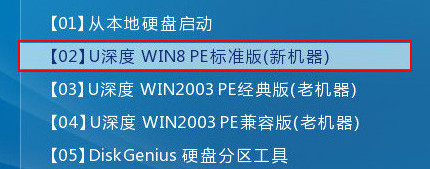
联想系统在线重装win7的方法图1
2、在u深度pe装机工具中,将win7镜像安装在c盘中,点击确定,如下图所示:
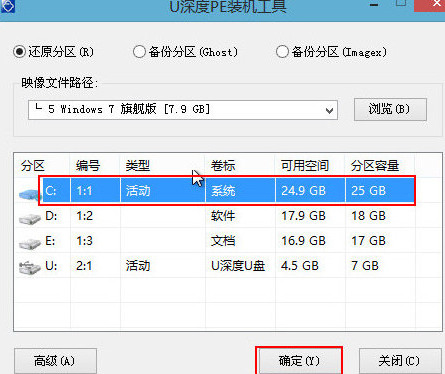
联想系统在线重装win7的方法图2
3、程序将执行还原操作提醒,勾选“完成后重启”,然后点击确定,如下图所示:
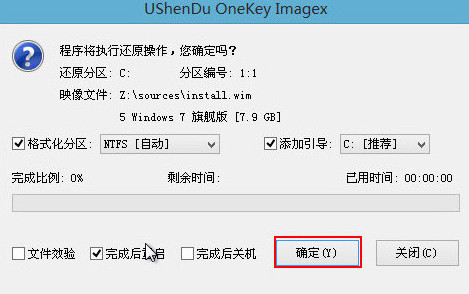
联想系统在线重装win7的方法图3
4、随后开始进行系统还原操作,等待还原结束,如下图所示:

联想系统在线重装win7的方法图4
5、电脑重启后进行程序安装,静静等待程序安装至结束,如下图所示:
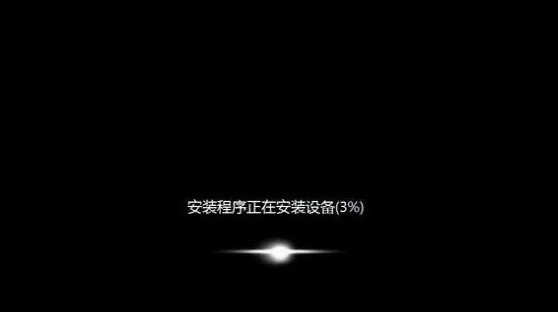
联想系统在线重装win7的方法图5
以上就是小编为大家介绍的联想系统在线重装win7的详细内容了,供大家伙参考收藏,联想系统在线重装win7的方法就是如此简单,有需要安装win7系统的用户赶紧来试试吧!相信大家使用后一定会喜欢这种方法的。